Сучасні люди просто не тямлять своє повсякденне життя без інтернету. Він дозволяє спілкуватися зі своїми друзями та близькими, переглядати свіжі новини, слухати улюблені композиції та переглядати новинки кінематографу, заробляти гроші не виходячи з дому та багато іншого. Для зручності роботи в інтернеті було створено спеціальне програмне забезпечення, яке отримало назву - інтернет-браузери. Вони дозволяють не лише переглядати улюблені сайти, але й одночасно працювати одразу з декількома інтернет-ресурсами.
Однак дуже часто трапляється так, що під час роботи з браузером користувач випадково закриває вкладку. Це дуже неприємна ситуація, оскільки в процесі пошуку могла бути знайдена актуальна та корисна інформація, А адресу сторінки запам'ятати не завжди можливо. Якщо ви в процесі раби в мережі зіткнулися з подібною ситуацією, не варто засмучуватися, адже відновити закриту вкладкуз переглядається сторінкою цілком реально. У цій статті ми розповімо вам про те, що робити якщо ви випадково закрили вкладку браузера і хочете відновити сайт, що переглядається.
Як відновити вкладки в Google Chrome
Браузер для перегляду інтернет-сайтів Chrome, розроблений програмістами з Google, є одним з найбільш популярних інтернет-браузерів серед більшості сучасних користувачівпо всьому світу. Однак як бути, якщо ви випадково закрили вкладку під час роботи в цій програмі? Немає нічого простішого, адже в цьому інтернет-браузері отримати доступ до закритих вкладок можна кількома методами. Крім основних, в Google Хром передбачена також і спеціальна функція, що дозволяє всього в кілька кліків отримати доступ до сайтів, що переглядаються. Давайте детальніше поговоримо про кожного з них.
Одним із найпростіших є поєднання гарячих клавіш Ctrl+Shift+T, встановлених за замовчуванням. Цей метод працює в більшості сучасних інтернет-браузерів, однак він має кілька недоліків. По-перше, за допомогою цієї комбінації можна відновити вкладку тільки останнього сайту, а по-друге, якщо робота з програмою була перервана, то заново відкрити вкладку буде просто неможливо.
Які шанси?
Якщо інтернет-браузер завис і його роботу було зупинено за допомогою «Диспетчера завдань», то шанси на відновлення закритих вкладок невеликі. І це стосується всіх сучасних інтернет-браузерів. Справа в тому, що будь-який інтернет-браузер у процесі своєї роботи створює резервну копію, яка при кожному запуску програми переписується. Таким чином, при закритті програми для перегляду інтернет-ресурсів доступ до закритих вкладок буде втрачено назавжди.
Тож як можна відновити закриті вкладки в браузері Google Chrome? Для цього вам необхідно скопіювати чотири системного файлу, розташовані в папці з встановленою програмою, в якій зберігаються дані користувача.
Які файли потрібно копіювати?
Для того щоб знову відкрити вкладки сайтів, закриття яких було викликано збоєм програми або системною помилкоюнеобхідно скопіювати наступні програмні файли:
- Current Tabs.
- Current Session.
- Last Tabs.
- Last Session.
Їхні копії можуть зберігатися як на знімному носії, так і безпосередньо на вінчестері комп'ютера. За необхідності з їх допомогою ви зможете в будь-який час відновити всі закриті вкладки сайтів, що переглядаються через ваш браузер. Особливо цей метод дуже актуальний у тому випадку, якщо ви переглядаєте кілька десятків сайтів одночасно. Просто скопіювавши ці файли в потрібну директорію в папці програми, ви відкриєте всі вкладки, які були закриті. Однак варто зазначити, що для копіювання цих файлів ви повинні увійти до системи під обліковим записомадміністратора.
Для відновлення вкладок за допомогою використання резервних копійфайлів необхідно закрити браузер. Зайти до папки із встановленою програмою та скопіювати створені копії файлів у папку із програмою. Далі, знаходимо файл "Local State", відкриваємо його за допомогою блокнота, знаходимо в програмному коді рядок "exited_cleanly entry" та замінити параметр "entry" на "false". Після цього закриваємо файл із збереженням внесених змін та запускаємо браузер.
При запуску Google Chrome програмавидасть вам системне повідомлення про неправильне завершення роботи. Нижче буде розташована кнопка «Відновити», натиснувши яку ви зможете відновити сайти, що переглядаються раніше. Відразу варто згадати про те, що існує ймовірність того, що браузер відновить не всі вкладки, однак це краще, ніж втратити доступ до всіх відкритих сторінок.
Додатки для відновлення вкладок
Щоб уникнути проблем при відновленні закритих вкладок при роботі з утилітою Chrome, необхідно встановити в програмі спеціальний патч, який таки називається - «Відновлення вкладок». Найбільш поширеним доповненням серед користувачів рунету є Session Buddy. Основним призначенням цієї утиліти є ведення історії сайтів, що переглядаються в браузерах.
Існує ще один відомий спосіб відновлення закритих вкладок. Для цього вам потрібно виконати в Google Chrome такі дії:
1. Відкрити "Меню" браузера.
2. Відкрити пункт "Параметри".
3. Перейти до вкладки «Початкова група».
4. Позначити галочкою рядок «Останні відкриті сторінки».
Таким чином, при кожному запуску Chrome будуть відкриватися вкладки останніх сайтів, що переглядаються. Однак ця функція працює тільки в тому випадку, якщо аварійна зупинка браузера, викликана системною помилкою або збоєм, і вкладки були закриті без підтвердження з боку користувача.
Варто зазначити, що якщо ваш комп'ютер має низькі технічними характеристикамиабо у вас повільне інтернет-з'єднання, то при відновленні великої кількості закритих у браузері вкладок операційна система може зависати, тому включати цю функцію не завжди доцільно.
Відновлення закритих вкладок у браузері Mozilla Firefox
Метод перший: комбінація клавіш
Ми вже розглядали це метод раніше в нашій статті і, як ви пам'ятаєте, для відновлення закритої вкладки на допомогу приходить поєднання клавіш Ctrl+Shift+T. Однак цей метод також працює лише в тому випадку, якщо робота інтернет-браузера не переривалася, а при перезавантаженні програми відновити вкладку буде неможливо.
Метод другий: вбудований функціонал у головному меню програми
Це ще один дуже поширений спосіб відновлення закритих вкладок в інтернет-браузері Mozilla Firefox. Для його реалізації необхідно відкрити Головне меню програми, розташованої у лівому верхньому кутку екрана, та відкрити «Журнал». У вікні необхідно знайти пункт «Нещодавно закриті вкладки» і поставити галочки навпроти тих ресурсів, які були закриті кілька хвилин тому внаслідок аварійного закриття програми. В останніх версіяхсучасних операційних системпередбачено відновлення закритих вкладок сайтів, що переглядаються протягом усього використання браузера.
Метод третій: відновлення вкладок через журнал відвідувань
Якщо вам необхідно повернути вкладку тільки одного сайту, то в цьому випадку краще скористатися журналом відвідувань, в якому зберігається інформація про всі сайти, що переглядаються. Відкрити його можна за допомогою системної комбінації клавіш Ctrl+H. Після цього, необхідно вписати в рядок пошуку назву цікавого сайту або його адресу.
Додаток для Mozilla Firefox
Інтернет-браузер Мозілла, як і інші утиліти, підтримує інсталяцію різних додатків, за допомогою яких можна легко відновити закриті раніше вкладки. Одним з найпопулярніших патчів для Mozilla є доповнення Undo Closed Tabs Button.
Це доповнення дуже просте у використанні. У ньому реалізовано спеціальну системна кнопка, що дозволяє всього в один клин відновити всі закриті вкладки сайтів, що переглядаються.
Кожен користувач може помістити цю кнопку у зручне для нього місце у головному меню програми. Якщо після встановлення патча ця кнопка не з'явилася, її можна створити самостійно. Для цього необхідно клікнути правою кнопкою миші по панелі інструментів і в меню вибрати пункт «Налаштувати». У вікні необхідно знайти кнопку «Скасувати закриття вкладок» і перетягнути її в будь-яке зручне для вас місце на панель інструментів за допомогою лівої кнопки миші. Після цього, якщо в процесі роботи вам потрібно буде відновити закриті в браузері вкладки, достатньо буде просто натиснути на цю кнопку.
Відновлення закритих вкладок у браузері Opera
Для відкриття закритих вкладок в інтернет-браузері Opera передбачено два способи. Перший - це описана вище комбінація гарячих клавіш, а другий - через пункт меню "Закриті вкладки", після натискання на який праворуч відкриється спеціальне меню, в якому необхідно вручну знайти сторінки, які ви хочете відновити. Відразу варто зазначити, що відновити захищені https-протоколом сайти неможливо.
Насамкінець необхідно відзначити, що незалежно від того, яким інтернет-браузером ви користуєтеся на своєму комп'ютері, відновлення вкладок у них відбувається ідентичним чином. Ця заслуга належить розробникам програмного забезпечення, які вирішили піти на певні домовленості між собою з метою спрощення роботи у своїх програмах
Напевно, кожен користувач ПК стикався з ситуацією, коли в браузері відкрита ціла купа вкладок, більшість з яких вам вже не потрібні. Щоб почистити робочий простір, ви вирішили закрити всі вкладки, які вам більше не знадобляться. Але як відкрити закриту вкладку, яка вам потрібна?
Більшість браузерів мають функцію, яка дозволяє повернути недавно закриті вкладки. Для цього потрібно використати гарячу комбінацію.
Щоб відкрити нещодавно закриту веб-сторінку, натисніть комбінацію "Ctrl" + "Shift" + "T". Після цього сторінка, яку ви зачинили, відновиться. Ця комбінація працює на більшості браузерів. Поєднання цих клавіш підтримує Mozila Firefox, Google Chrome, Internet Explorerта інші програми для інтернет-серфінгу. Винятком із загальноприйнятого правила є браузер Safari, який розроблений компанією Apple. Щоб відкрити закриту веб-сторінку в Сафарі, використовуйте компактнішу комбінацію «Ctrl» + «Z».
Використовуючи гарячу комбінацію, можна відкрити більше однієї вкладки. Після повторного натискання клавіш відновиться інша сторінка, яка раніше була закрита. Це продовжуватиметься доти, доки перелік відключених вкладок в історії браузера не вичерпається.
Відкрити веб-вкладку через список, що випадає
Якщо не вдалося відновити закриту сторінку через комбінацію кнопок, необхідно скористатися спеціальним списком.
Наведіть на область, де розміщуються вкладки курсором мишки. Після цього клацніть ПКМ. Відкриється список, що містить у собі пункт «Відкрити закриту вкладку». Тиснемо на цей напис. Вуаля – інтернет-сторінка, яку раніше було закрито, відновилося.
Повернути веб-вкладку через історію браузера
Досить часто виникає потреба переглянути старі веб-вкладки. Наприклад, ви знайшли цікаву сторінкуі за кілька днів вирішили її відвідати, але забули адресу інтернет-ресурсу. Як повернути давно закриту вкладку? Необхідно скористатися історією пошукача.
Для цього можна використовувати гарячу комбінацію «Ctrl» + «H». Вона підтримується усіма сучасними браузерами. Якщо ж ви не хочете або не можете застосовувати клавіші, то треба увійти в історію, використовуючи інтерфейс пошуковика. Але процес відвідування історії на різних пошукових системах буде відрізнятися. Розглянемо, як це робиться в найпопулярніших браузерах.
Internet Explorer
Щоб відкрити історію відвідуваних веб-сторінок в Internet Explorer, зробіть таке:
1. Натисніть кнопку у формі зірочки. Ця клавіша розташована у верхньому правому куті екрана.
2. Після цього відкриється меню, що містить у собі 3 пункти. Нас цікавить останній. Тиснемо на напис «Журнал». 
3. Відкриється перелік відвідуваних веб-сторінок, який відсортовано за часовими інтервалами. Щоб знайти закриту раніше інтернет-сторінку, просто натисніть на потрібний період часу. Відкриється список, що випадає, в якому містяться раніше відвідані веб-сторінки.
Microsoft Edge
Щоб отримати доступ до відвідуваних раніше веб-сторінок у Microsoft Edge:
1. Натисніть кнопку, яка відкриває так званий «Центр». Клавіша виглядає як три паралельні лінії різної довжини. Розташовується ця кнопка у правому верхньому кутку пошукача.
2. Відкриється невелике меню, що містить кілька пунктів. Щоб переглянути закриті інтернет-сторінки, потрібно перейти до «Журналу». Для цього клацаємо на кнопку, яка виглядає як настінний годинник. 
3. З'явиться список інтернет-ресурсів, які ви відвідували. Щоб відновити вкладку, просто натисніть на потрібний веб-сайт.
Google Chrome
Відкрити історію Google Chrome можна, провівши наступні маніпуляції з пошуковою програмою:
1. Відкрийте меню «Налаштування та керування Google Chrome». Для цього клацніть на кнопку, яка виглядає як три жирні, вертикальні точки.
2. З'явиться список, що випадає. У ньому треба навести пункт «Історія». З'явиться ще один список, де також необхідно натиснути на пункт під назвою «Історія». 
3. Після цього вас перенесе на нову веб-сторінку. Там містяться всі інтернет-ресурси, які ви коли-небудь відвідували. Щоб відновити закриту веб-сторінку, натисніть відповідний пункт списку.
Opera
Якщо вам треба відкрити історію в пошуковій системі Опера:
1. Щоб перейти до переліку закритих веб-сторінок, натисніть на відповідну кнопку. Вона розташована в меню, що управляє (лівий край сторінки). Кнопка виглядає як настінний годинник. 
2. Після натискання цієї клавіші відбудеться перехід на нову сторінку. На ній розміщується список веб-вкладок, які раніше були закриті.
3. Щоб відновити потрібну інтернет-сторінку, просто натисніть відповідний запис у списку закритих сайтів.
Mozilla Firefox
1. Натисніть кнопку, яка відповідає за керуюче меню пошуковика. Клавіша розташована у верхньому правому куті веб-сторінки. Вона виглядає як три жирні, однакові смуги, які розташовані паралельно щодо один одного. 
2. Відкриється віджет, що випадає. У ньому треба натиснути на пункт "Історія". З'явиться невеликий список, що містить недавно закриті інтернет-сторінки. Якщо потрібного сайту там не виявилося, то перейдіть в повну версіюісторії, натиснувши відповідне гіперпосилання.
3. У списку відвідуваних веб-ресурсів знайдіть вкладку, яку ви хочете відновити, і натисніть на неї.
Яндекс Браузер
Як відновити закриту вкладку у браузері Yandex:
1. Відкрийте "Налаштування Яндекс.Браузера". Для цього натисніть кнопку, яка виглядає як три паралельні лінії. Вона розташована у правому верхньому кутку пошукача (помітити її досить важко, через те, що вона зливається зі сторінкою). 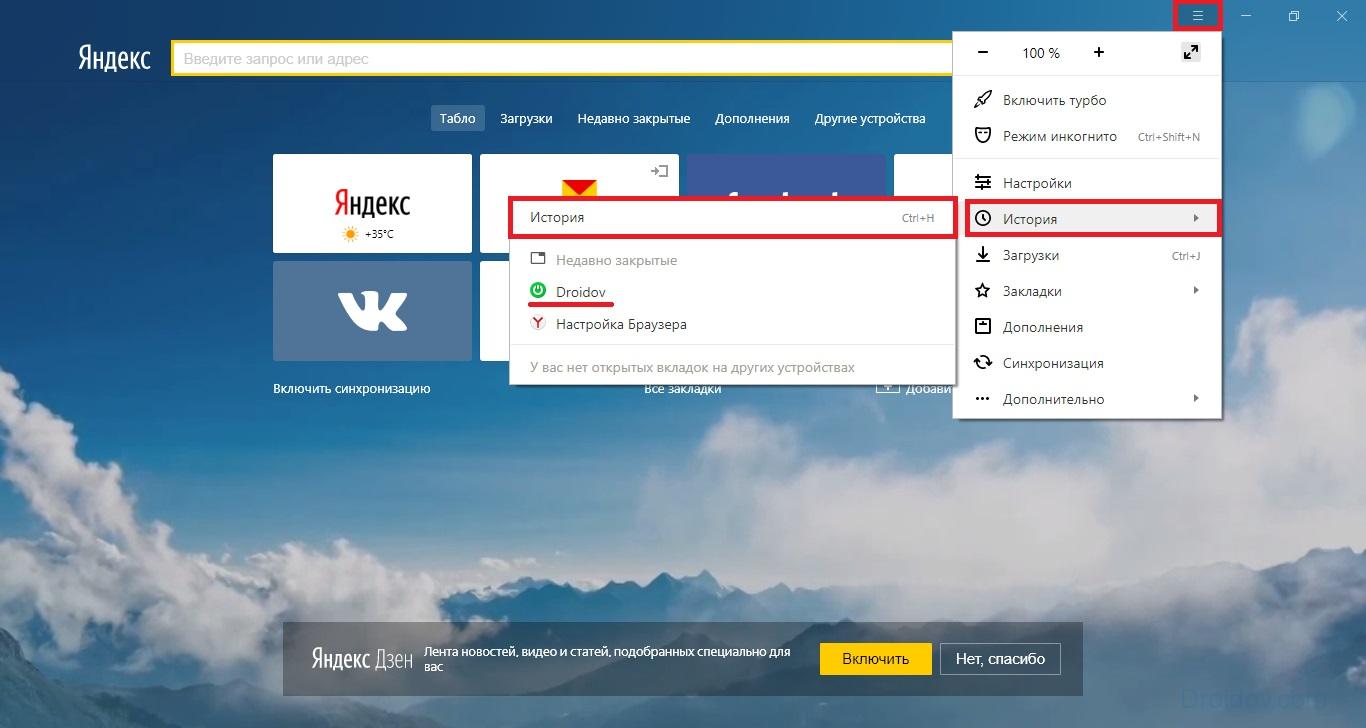
У кожного були, напевно, такі випадки, коли працював в інтернеті, і тут як на зло світло відключили або ще щось, що призвело до вильоту з браузера.
Не варто впадати у відчай, є кілька варіантів, щоб уберегти себе від подібних неприємностей або вирішити їх, якщо вони вже сталися.
Як відновити закриті вкладки в хромі на ПК
Одним з браузерів, що часто користуються у нас, є Chrome. І в цій статті йтиметься саме про нього. Отже, найлегше вирішення проблеми – поєднання гарячих клавіш Ctrl+Shift+T .
Щоразу натискаючи ці кнопки, ви відкриватимете по одній вкладці в тому порядку, в якому вони були закриті. Так, до речі, треба сказати, що у Хромі зберігаються лише 10 останніх відкритих вкладок. Але гадаю, більше нікому й не треба.
Другий метод полягає в тому, що в налаштуваннях браузера ви заходите в історію, де ви можете побачити всі сайти, які відвідали раніше. Одним кліком можна зайти на будь-який бажаний.
Також Chrome пропонує відкрити кілька вкладок, якщо ви натиснете в «Історії» на пункт «Нещодавно закриті». Історію відвідувань можна ще викликати, написавши в адресному рядку Chrome://history або ж за допомогою поєднання Ctrl+H .

Якщо ви хочете відкрити відразу кілька вкладок, то в «Історії» натискаємо на рядок із написом «Вкладок: 5».
Замість 5 може бути інша цифра, що вказує на кількість вікон, які необхідно відкрити. 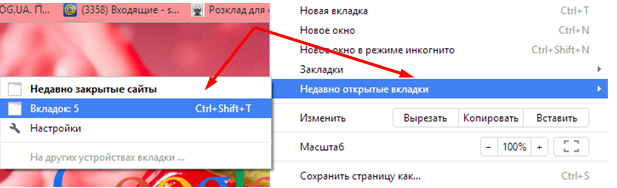
Через контекстне менютеж можна вирішити проблему. Правою кнопкою миші клацаємо на вільному місціпанелі із вкладками. З'явиться список, у якому слід вибрати функцію «Відкрити закриту вкладку».

Творцями Хрому також вигадані різні доповнення, які допомагають у вирішенні проблем, пов'язаних із несподіваними закриттями браузера. У магазині Chrome вбийте у пошук Session Buddy та встановіть пропоноване розширення безкоштовно.
Воно зберігає вашу останню сесію двома кліками: 1 – іконка у верхній панелі, 2 – кнопочка Save. Все легко та просто.
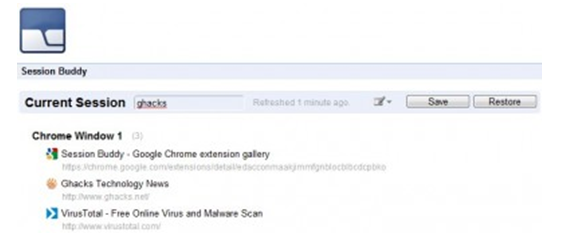
Крім того, в параметрах браузера можна відрегулювати процес відновлення. Для цього в розділі "Налаштування" знайдіть напис "Під час запуску відкривати" і позначте пункт "Раніше відкриті вкладки".
Виконавши цю операцію, ви можете бути спокійні, адже тепер при черговому вході в Google Chrome відкриються всі сайти, які ви відвідували перед закриттям браузера.
Коли ПК зависає, є ймовірність, що останні відвідування не зберігаються в історії Google Chrome. У такому разі доведеться вкладки відновлювати вручну. Головне – не заходити до браузера до закінчення операції відновлення. Отже, спочатку заходимо в «Мій комп'ютер», де у верхній панельці клацаємо по пункту «Упорядкувати».
Наступні дії: Параметри папок → Вигляд → Приховані файлита папки → Показувати. Після цього заходимо в диск С і відкриваємо по порядку наступні директорії: Користувачі → User (або ім'я комп'ютера) → App Data → Local → Google → Chrome → Default.
Тут ви знайдете файл Current Session, який слід видалити, замінивши його копією папки Last Session, заздалегідь перейменованої на Current Session.
Відновлення вкладок Хрому на телефоні
Існує метод миттєвого відновлення вкладки Google Chrome, але тільки останній. Для цього закриваємо одне з діючих вікон. Коли воно зникне, ви побачите напис «Скасувати», натиснувши на який знову відкриєте той сайт, де тільки що знаходилися.

Щоб відновити кілька останніх відвідувань, потрібні інші методи:
- Переходимо на стартову сторінкуХрома, де клацаємо по зображенню годинника, що знаходиться внизу. В результаті побачимо усі сесії.
- Натискаємо на кнопку у вигляді трьох точок, розташованих один над одним. У списку тиснемо пункт «Недавні вкладки». Плюс цього в тому, що є можливість відновлення вкладок, закритих з комп'ютера. Це можливо, якщо увімкнено синхронізацію облікового запису Google.
- За допомогою того ж самого спливаючого списку можна зайти до журналу відвідувань. Там можна відновити сайт будь-якої давності, якщо, звичайно, не було проведено очищення.
Ось, у принципі, все необхідні інструкціїдля тих, хто не знає, як відновити закриті вкладки у хромі. Використовуйте також можливість синхронізації профілю. Це допоможе зберігати всі дані Хрому, так що у вас ніколи не виникне проблем із втратою потрібної інформації.
Здавалося б, що може бути простішим, ніж закрити вкладку в браузері? Але іноді виникають нестандартні ситуації, і комп'ютер зовсім відмовляється приймати команди.
У звичайній ситуації для закриття непотрібної вкладки слід навести курсор на хрестик у верхньому правому її кутку і натиснути лівою кнопкою мишки. Закрити вкладку можна за допомогою клавіатури. При розгорнутій вкладці слід натиснути клавішу "Strl" та "w" одночасно. Вкладка одразу ж зникне.


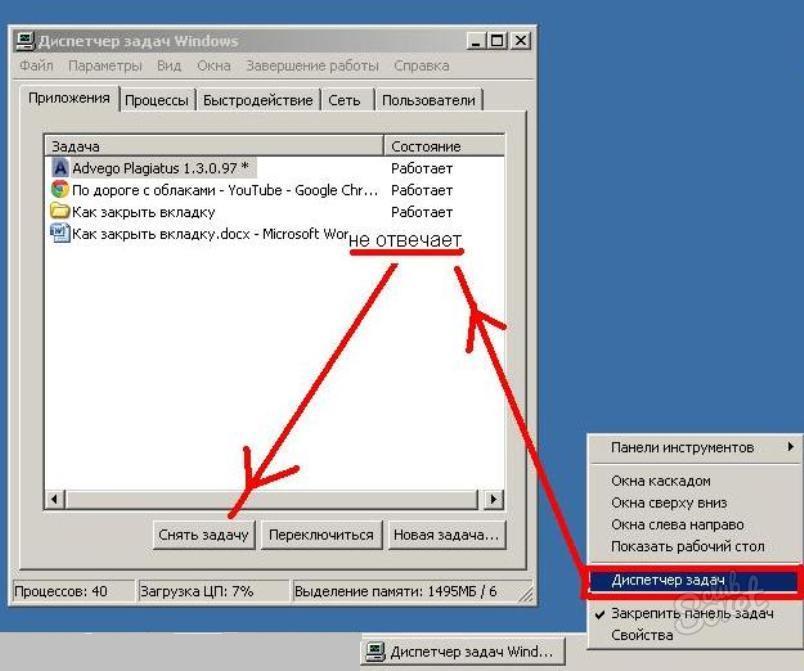
Тепер ви знаєте, як закрити вкладку, навіть якщо вона зависла.




